3DMax2020软件中挤压命令使用教程
溜溜自学 室内设计 2020-12-17 浏览:2466
在制作3D模型的教学中,可以使用3DMax2020软件来制作3D模型。可以从简单的模型开始学习制作。有时需要使用挤压命令。那么,3DMax2020软件中怎样使用挤压命令呢?下面就由小编教3dmax2020软件中怎样使用挤压命令,希望能帮助到有需要的人。
想要更深入的了解“3DMax”可以点击免费试听溜溜自学网课程>>
工具/软件
电脑型号:联想(Lenovo)天逸510S; 系统版本:Windows7; 软件版本:3DMax2020
方法/步骤
第1步
在桌面上,鼠标左键双击打开3dmax2020软件,选择新建文件,并单击菜单下【创建】模型下的【棱锥体模型】如下图所示。

第2步
然后,在透视图中,绘制出棱锥体模型出来,如下图所示。
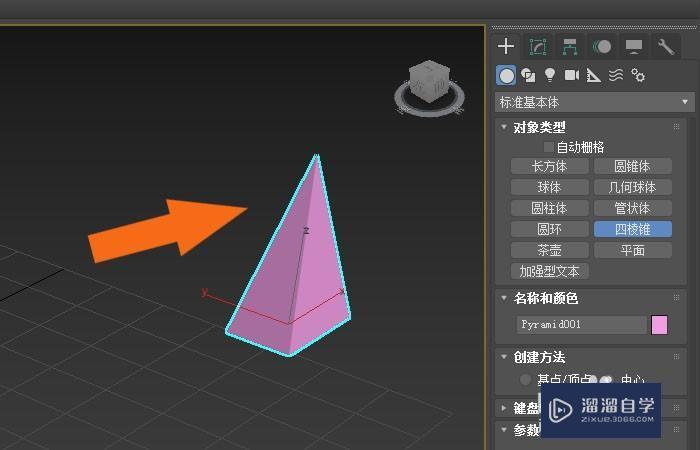
第3步
接着,在模型的修改面板上,在命令列表中,选择挤压命令,如下图所示。
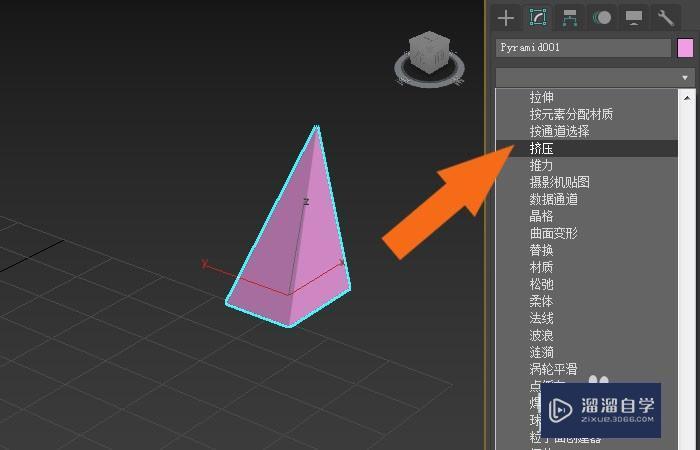
第4步
然后,在透视图中,可以看到模型挤压的参数面板,如下图所示。
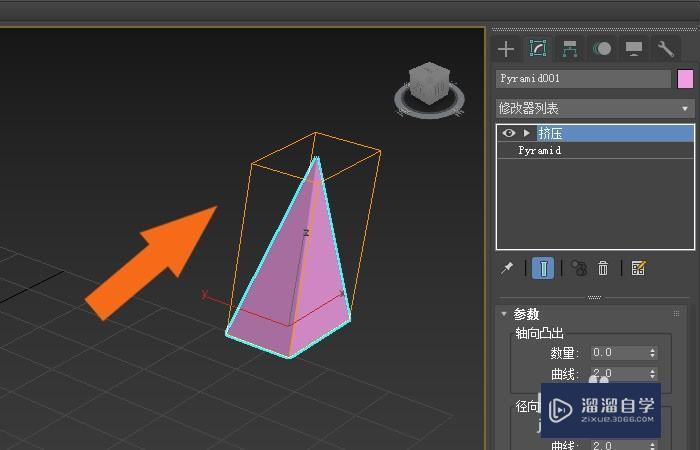
第5步
接着,在模型挤压参数面板上,修改挤压的数量参数,如下图所示。
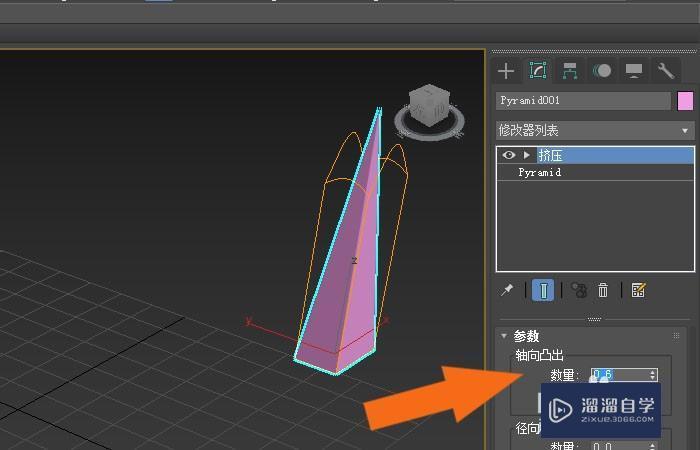
第6步
然后,在模型的挤压命令面板上,设置模型的方向参数,可以在透视图中看到显示效果,如下图所示。
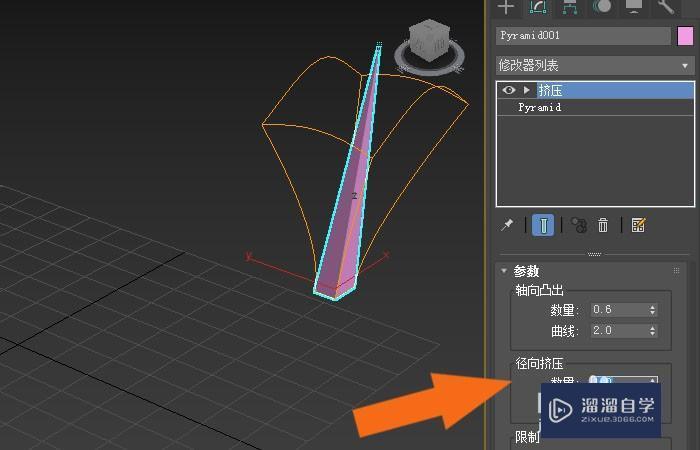
第7步
最后,在透视图中,鼠标左键单击【渲染】按钮,可以看到棱锥体模型使用挤压命令显示的效果了,如下图所示。通过这样的步骤和方法,就学会了在3dmax2020软件中使用挤压命令的方法了。
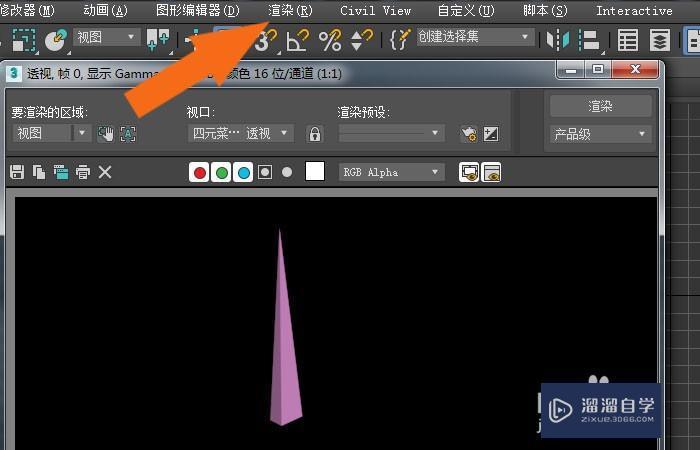
初级 中级3dmax2020 vray4.2中文版基本讲解
特别声明:以上文章内容来源于互联网收集整理,不得将文章内容
用于商业用途.如有关于作品内容、版权或其他问题请与溜溜网客服
联系。
相关文章
距结束 05 天 06 : 31 : 28
距结束 00 天 18 : 31 : 28
首页









